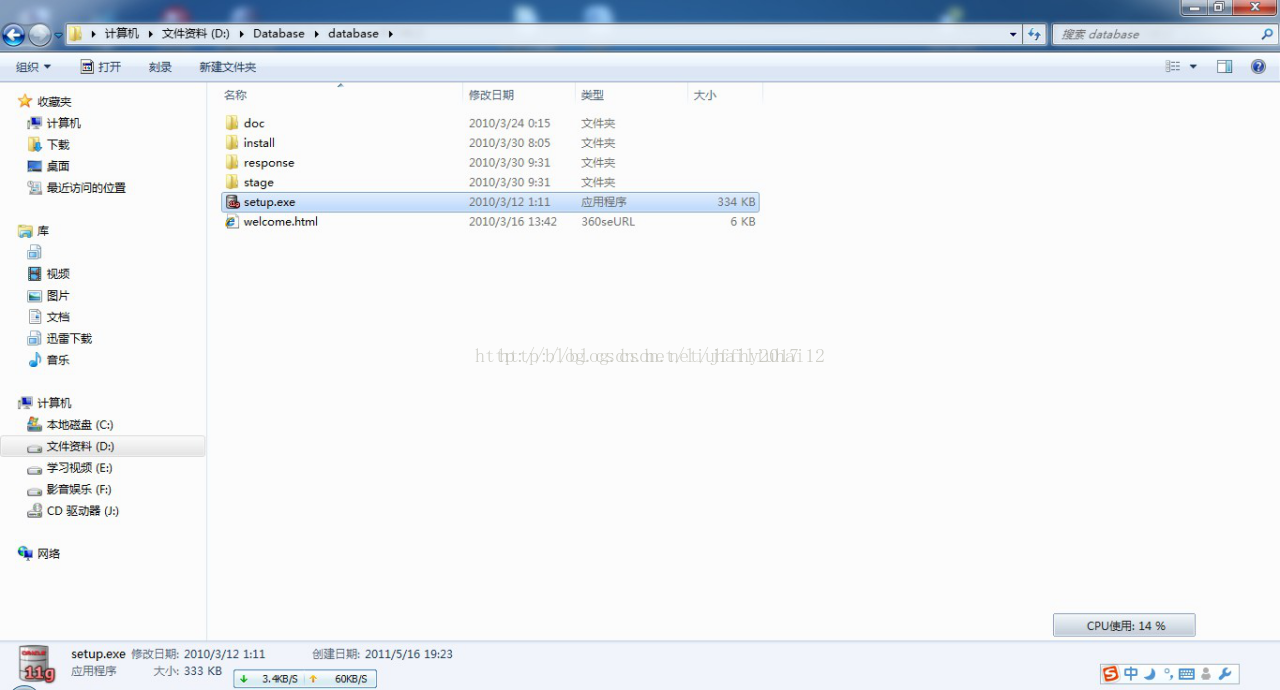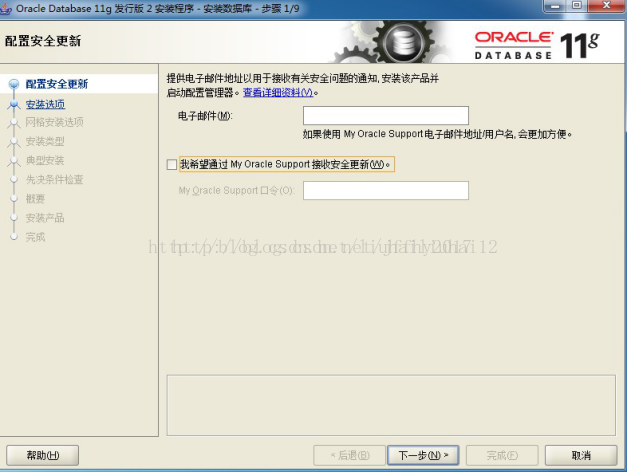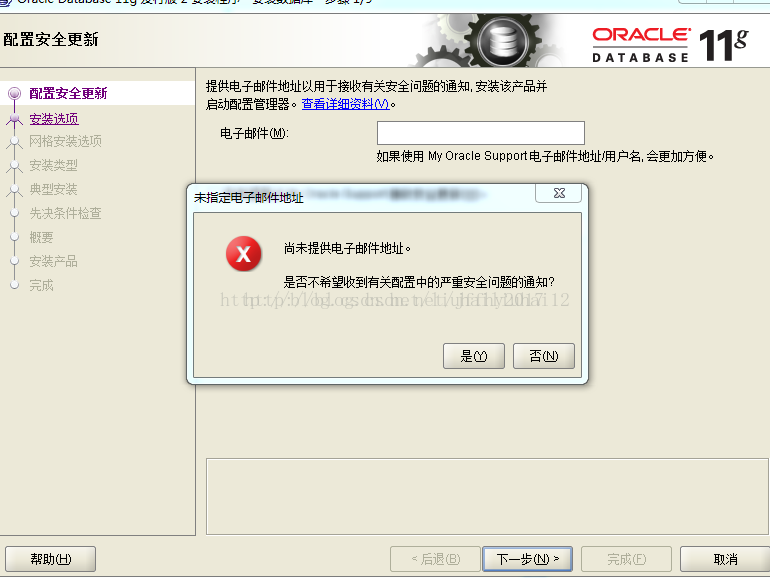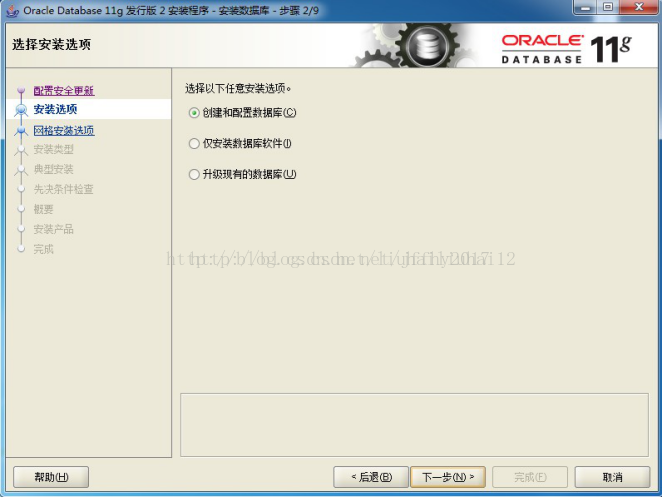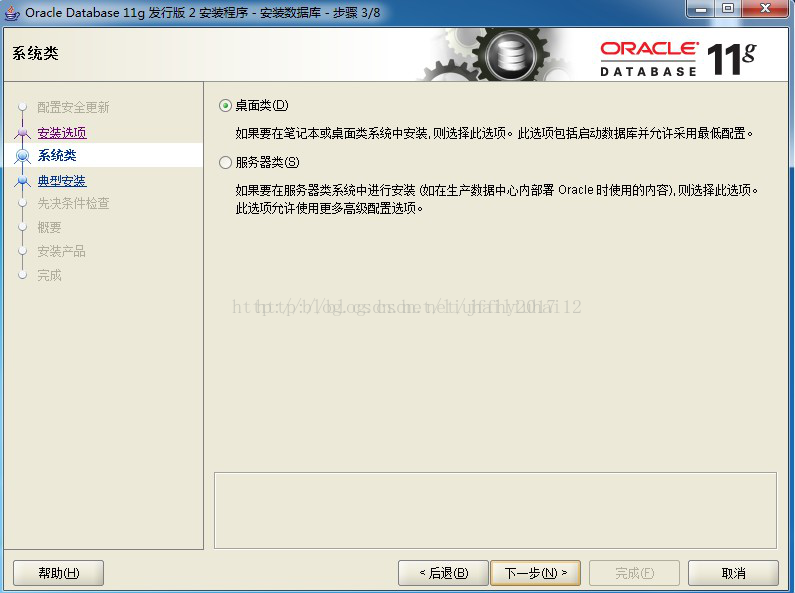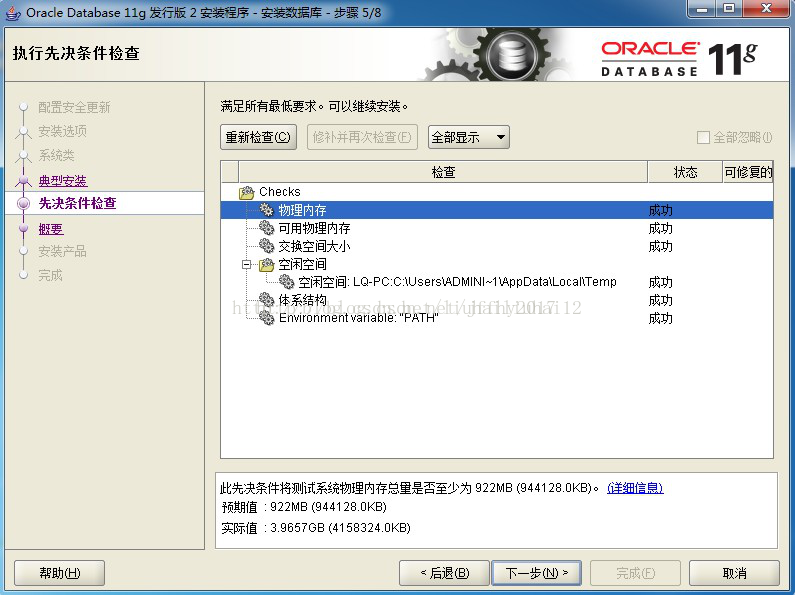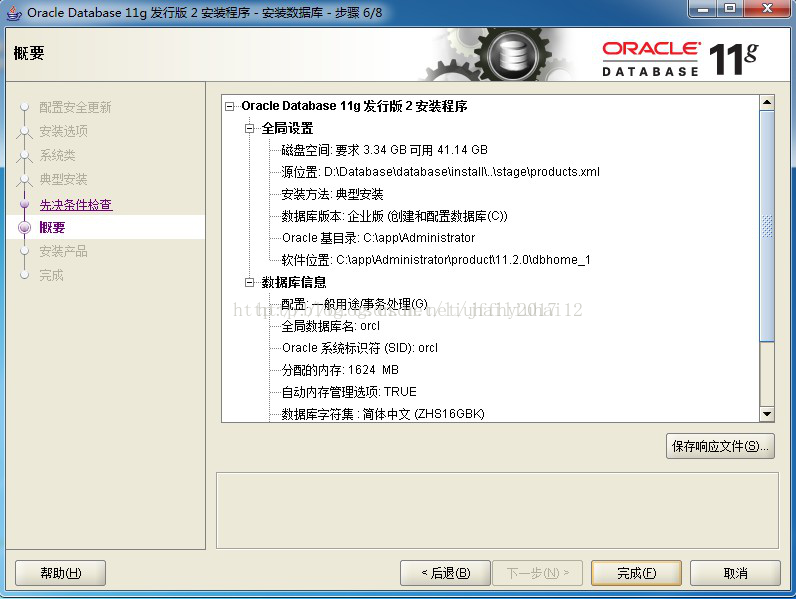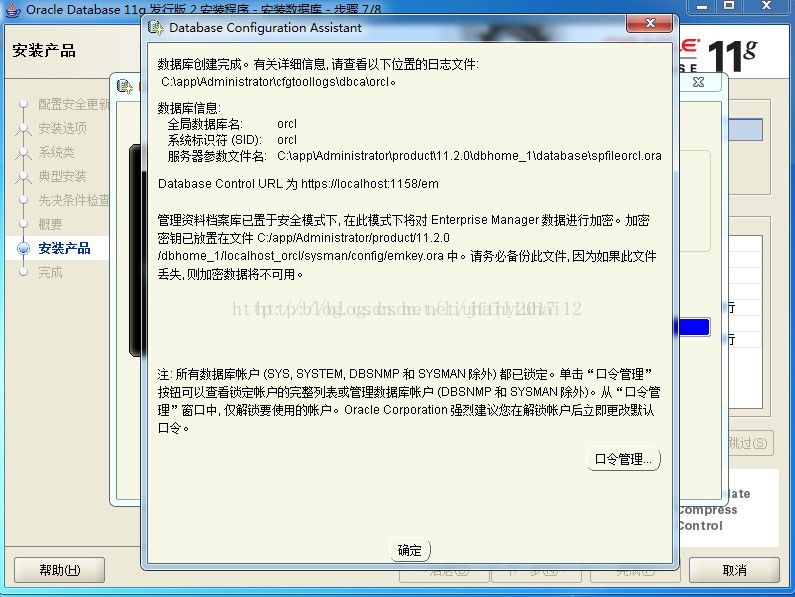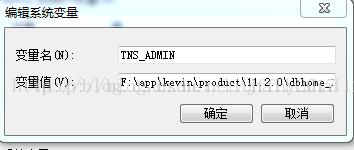Oracle 資料庫安裝步驟詳細圖解 11g
1.先到Oracle官網上下載11g
oracle Database 11g 第 2 版 (11.2.0.1.0)標準版、標準版 1 以及企業版
適用於 Microsoft Windows (x64) 的 Oracle Database 11g 第 2 版 (11.2.0.1.0)
下載地址:
http://download.oracle.com/otn/nt/oracle11g/112010/win64_11gR2_database_1of2.zip
http://download.oracle.com/otn/nt/oracle11g/112010/win64_11gR2_database_2of2.zip
1、第一步:將兩個檔案一起解壓到同一目錄下的同一資料夾內, 路徑名稱中不要出現中文,也不要出現空格等不規則字元。
將兩個壓縮包解壓到同一個目錄下,即“database”,然後單擊解壓目錄下的“setup.exe”檔案:
解壓完成後,到相應路徑下,找到【setup.exe】,雙擊執行,安裝Oracle 11g。
2、第二步:配置安全更新:本步可將自己的電子郵件地址填寫進去(也可以不填寫,只是收到一些沒什麼用的郵件)。取消下面的“我希望通過My Oracle Support接受安全更新(W)”。
1
3、在出現的“配置安全更新”視窗中,取消“我希望通過My Oracle Support接受安全更新”,單擊“下一步”:
2
出現下面的介面,點選“是”
3、
4、在“安裝選項”視窗中,選擇“建立和配置
4
5、在“系統類”視窗中,選擇“桌面類”,單擊“下一步”:
5
6、在“典型安裝”視窗中,選擇Oracle的基目錄,選擇“企業版”和“預設值”並輸入統一的密碼為:Oracle11g,單擊“下一步”:
6
7、在“先決條件檢查”視窗中,單擊“下一步”:
7
8、在“概要”視窗中,單擊“完成”,即可進行安裝:
8
9、出現的安裝過程如下:
9
10
資料庫建立完成後,會出現如下“Database
Configuration Assistant”介面:
11
選擇“口令管理”,檢視並修改以下使用者:
(1)普通使用者:SCOTT(密碼:tiger)
(2)普通管理員:SYSTEM(密碼:manager)
(3)超級管理員:SYS(密碼:change_on_install)
修改完成後,單擊“確定”。
10、在“完成”視窗中,單擊“關閉”即可。
安裝完成介面中的內容:
Enterprise Manager Database Control URL - (orcl) :
https://localhost:1158/em
資料庫配置檔案已經安裝到 C:\app\Administrator,同時其他選定的安裝元件也已經安裝到 C:\app\Administrator\product\11.2.0\dbhome_1。
Oracle完成安裝後,會在系統中進行服務的註冊,在註冊的這些服務中有以下兩個服務必須啟動,否則Oracle將無法正常使用:
12
(1)OracleOraDb11g_home1TNSListener:表示監聽服務,如果客戶端要想連線到資料庫,此服務必須開啟。在程式開發中該服務也要起作用。
(2)OracleServiceORCL:表示資料庫的主服務,命名規則:OracleService資料庫名稱。此服務必須開啟,否則Oracle根本無法使用。
附:
A、32位Oracle 11g Client(win32_11gR2_client.zip)的安裝注意點(客戶端安裝):
在選擇安裝型別時,選擇“管理員”,如下圖:
13
其他的步驟和安裝伺服器端類似。
B、PL/SQL Developer 安裝注意點:
配置oracle的環境變數:
TNS_ADMIN -- F:\app\kevin\product\11.2.0\dbhome_1\NETWORK\ADMIN
如下圖:(如果不配這個環境變數,plsql工具無法連線資料庫例項)
14
安裝PL/SQL前,需要先安裝Oracle客戶端。
我的系統環境:
1、64位Windows 7旗艦版
2、64位Oracle 11g R2 DB
3、32位Oracle 11g Client(64位Oracle 11g Client會出錯)
4、PL/SQL Development 8.0.4
注意:
(1)PL/SQL Development不要安裝在預設的C:\Program Files (x86)目錄下,否則會報錯,原因是不能解析這個帶()的路徑。
(2)當Oracle客戶端安裝的是64位Oracle 11g Client,啟動PL/SQL Developer會提示錯誤。
原因:oci.dll是64位的,32位應用程式PL/SQL Developer無法載入,可以安裝一個32位的Oracle Client來解決。
=================================================
一、安裝64位oracle11g
二、安裝32位oracle11g客戶端
三、安裝pl/sql developer。在tools->perference->connection裡面設定oracle home和oci library。
如:oracle home : C:\app\Administrator\product\11.2.0
oci library : C:\app\Administrator\product\11.2.0\client_1\bin\oci.dll